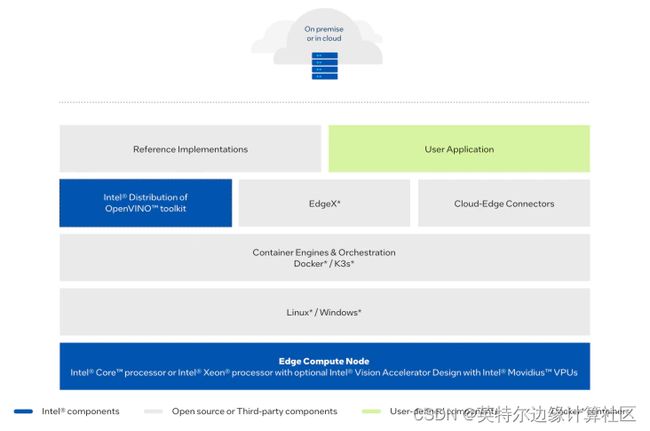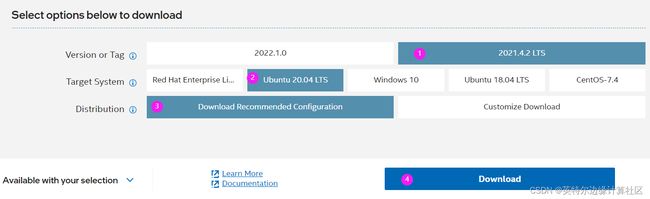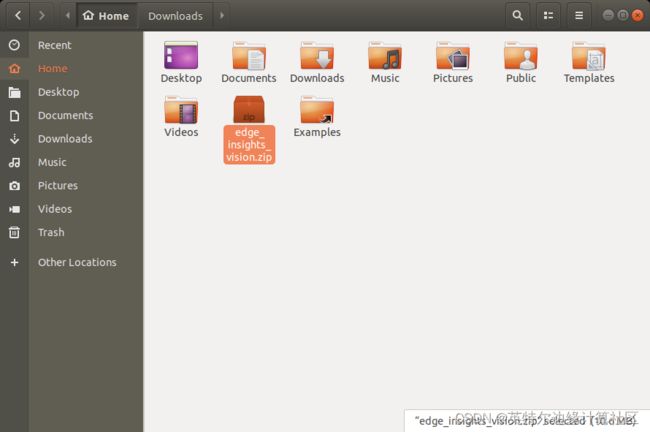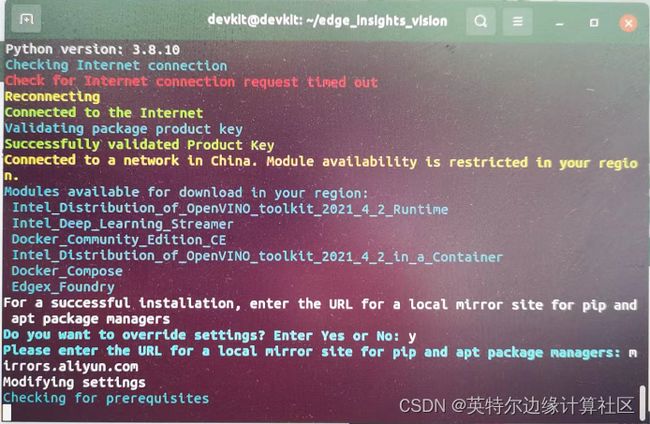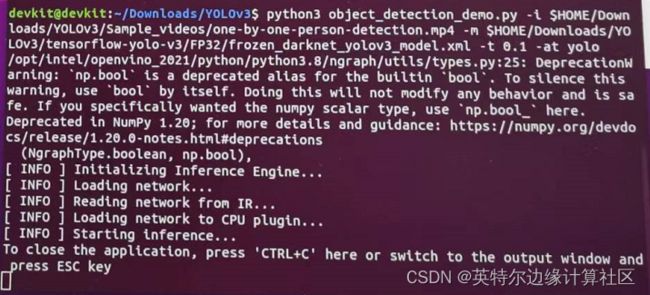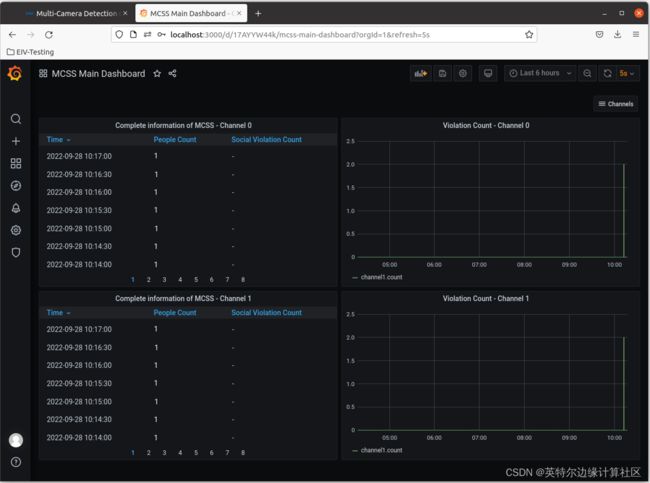12代酷睿AI开发者套件开箱体验!超强视觉AI开发底座
作者:贾志刚,英特尔物联网创新大使
摘要:基于最新英特尔开发者套件与英特尔边缘洞见视觉工具包软件,从安装配置到案例运行实战
DevKit (ADI-V51 AIoT开发套件) 硬件介绍:
信步的ADI-V51 AIoT开发套件,是基于Intel第十二代酷睿处理器技术架构与标准,支持Windows与Ubuntu系统上集成Intel边缘洞见视觉工具(EIV)软件包,提供了英特尔平台硬件加速选项支持的OpenVINO视觉神经网络模型的推理工具包。同时集成了intel Iris X显卡支持,提供很好的GPU运算能力。适用在智慧零售、工业自动化、数字安全、机器视觉等领域部署。主要的硬件指标如下:
- 采用第12代Intel Core或Celeron处理器 (Alder Lake P)
- 支持DDR5内存, 2*SODIMM, 最大64GB
- 提供2*Intel千兆网口, 5*USB 3.2
- 提供3*M.2, 支持PCIe x4 NVMe, Wifi+BT, 4G/5G
- 提供3*DP, 1*HDMI, 1*HDMI IN
- 150*110*55mm小巧尺寸, DC 12V供电
背面的各种接口与电源按钮,一目了然、设计质感很强,正面简洁大方。
150*110*55mm尺寸大小,比普通手机稍微大一点点,绝对称得上是小巧便携的AIOT设备典范代表。
下图是跟我自己的手机拍照对比图:
可以看出来真的很小,个人认为会满足很多工业场景的需求,在机器视觉、安防监控等领域应该有很大的应用场景与市场潜力。
更多信息参考官方链接了解:
Seavo Technology
Developer Kits with Intel® Core™ Processors
DevKit开箱体验
前面说了那么多,大家肯定都迫不及待的想开到实物到底如何了,快递收到之后直接打开:
包装上的字体非常简洁,醒目,一看就是继续想尝试下去继续拆了,打开盒子,看到里面的包装保护也是非常给力,保护周到!说明书跟包装的颜色也很协调,说明厂家很用心。
拆开上部的保护海绵,ADI-V51 AIoT露出了顶部圆形设计的散热孔,有点神秘感,见下图:
配上intel的边缘洞见视觉工具包,瞬间可以满足很多边缘应用场景的需求,连开发都省了,直接使用!
下面就测评一下看看它跟intel边缘洞见视觉软件工具包一起怎么工作!
边缘洞见视觉工具包(EIV)
边缘洞见视觉(Edge Insights for Vision-EIV)工具包是英特尔发布支持边缘设备部署的计算机视觉与深度学习工作台,软件支持与组件架构如下:
它的主要优势包括:
- 基于边缘硬件平台简单安装可用
- 基于Intel硬件架构优化部署计算机视觉与深度学习应用
推荐的硬件支持平台主要包括intel与CoreTM处理器,支持CPU、iGPU、GPU、NCS2硬件加速方式。
EIV预安装准备
推荐预先准备好一个外接显示器、鼠标与键盘,这样方便第一次安装操作。首先在DevKit设备上安装好Ubuntu20.04长期支持版本。
安装之后启动画面如下:
Developer Sign In
选择目标操作系统版本:Ubuntu20.04 LTS
选择安装方式:使用推荐配置
然后点击下载按钮,就会开始下载EIV安装包,同时页面会显示对应的product key与安装指导链接,图示如下:
下载好EIV安装包之后,我们还需要下载两个Ubuntu系统的补丁支持,下载地址分别如下:
https://kernel.ubuntu.com/~kernel-ppa/mainline/v5.17.15/amd64/linux-image-unsigned-5.17.15-051715-generic_5.17.15-051715.202206141358_amd64.deb
https://kernel.ubuntu.com/~kernel-ppa/mainline/v5.17.15/amd64/linux-modules-5.17.15-051715-generic_5.17.15-051715.202206141358_amd64.deb
完成之后,在ubuntu系统的命令行终端执行下面的命令行:
sudo apt update
sudo apt upgrade
sudo apt install ./linux-image-unsigned-5.17.15-051715-generic_5.17.15-051715.202206141358_amd64.deb ./linux-modules-5.17.15-051715-generic_5.17.15-051715.202206141358_amd64.deb
完成系统更新之后,准备工作就此结束。
EIV安装步骤
把下载好的EIV安装包拷贝到Home目录下,如下图所示
然后右键打开命令行终端,输入下面的命令行:
unzip edge_insights_vision.zip
解压缩之后首先进入该目录,在执行安装,对应的命令行如下:
cd edge_insights_vision/
chmod 775 edgesoftware
./edgesoftware install
运行之后,首先会要求输入product key,就是在我们前面下载EIV页面显示的product key直接拷贝进去就可以继续安装了,通过验证之后,会问你是否需要通过代理安装,这里强烈推理通过pip代理下载安装依赖包,保证网络环境与链接稳定,本人使用的pip代理为mirrors.aliyun.com,输入之后运行图示如下:
后续就会继续安装,开始下载一些第三方依赖库与包:
整个时长大概需要2~3个小时左右,完成整个安装,所以请耐心等待,中间如果遇到因为网络问题安装失败,重新执行安装命令即可!最终完成安装显示的结果如下:
安装完成之后,可以选择重启Ubuntu系统为运行测试案例做好准备。
案例测试 – 单目标与多目标对象检测:
重启之后,进入Ubuntu系统,进入home目录邮件打开终端命令行窗口,输入如下的命令行:
首先进入YOLOv3对象检测目录
cd $HOME/Downloads/YOLOv3
然后初始化OpenVINO2022运行环境:
source /opt/intel/openvino_2022/setupvars.sh
运行单对象目标检测示例命令行:
python3 object_detection_demo.py -i $HOME/Downloads/YOLOv3/Sample_videos/one-by-one-person-detection.mp4 -m $HOME/Downloads/YOLOv3/tensorflow-yolo-v3/FP32/frozen_darknet_yolov3_model.xml -t 0.1 -at yolo
运行命令行截图如下:
运行结果截图如下:
案例演示 - 多摄像头的社交距离检测
首先下载案例的安装包,下载地址如下:
Developer Sign In
打开网页,选择对应版本,点击下载,如下图所示
下载完成之后,copy到home目录下,解压缩:
unzip multi_camera_detection_of_social_distancing.zip
然后进入该目录:
cd multi_camera_detection_of_social_distancing
修改权限
chmod 755 edgesoftware
在终端命令行中执行下面的命令行开始安装:
sudo groupadd docker
sudo usermod -aG docker $USER
newgrp docker
./edgesoftware install
安装的时候跟安装EIV同样会要求输入下载时页面显示的product key信息,输入之后通过验证,就会开始下载一些必要的包并完成安装,成功安装之后显示如下:
安装好之后进入案例所在的目录:
cd multi_camera_detection_of_social_distancing/MultiCamera_Detection_of_Social_Distancing_
注意:其中版本
下载案例测试所需的视频文件:
https://www.pexels.com/video/black-and-white-video-of-people-853889/
下载之后把文件名改为Pexels_Videos_2670.mp4, 然后copy到下面的目录里面:
multi_camera_detection_of_social_distancing/MultiCamera_Detection_of_Social_Distancing_
下载OpenVINO模型库中行人检测模型,来实现行人检测,下载该模型的脚本命令行如下:
sudo chmod +x ../Edge_Video_Analytics_Resources/tools/model_downloader/model_downloader.sh
sudo ../Edge_Video_Analytics_Resources/tools/model_downloader/model_downloader.sh --model-list models_list/models.list.yml
这样就完成了案例运行前的准备工作,就可以运行该案例了。
应用启动与运行:
首先进入该目录:
cd multi_camera_detection_of_social_distancing/MultiCamera_Detection_of_Social_Distancing_
设置HOST_IP环境变量
export HOST_IP=$(hostname -I | cut -d' ' -f1)
执行应用,启动边缘视频分析微服务
sudo -E docker-compose up -d
检查容器与应用是否正常启动并执行
sudo docker-compose ps
检查日志
sudo docker logs -f mcss-eva
在浏览器中查看输出视频流
如果查看不到,请执行下面的命令行之后立即再次刷新浏览器
sudo docker restart mcss-eva
查看MCSS Main Dashboard的统计结果,在浏览器中输入:
http://localhost:3000
总结
ADI-V51 AIoT边缘开发套件从包装到EIV边缘洞见工具包集成测试,整个过程充满惊喜,可以说ADI-V51 AIoT + EIV结合在一起天然满足了很多应用场景的落地需求,而且基于OpenVINO的性能加速让深度学习推理速度更上台阶,在安防监控、机器视觉等具有大量边缘计算场景的领域来说,ADI-V51 AIoT开发套件都应是很靠谱的选择。
参考链接:
https://www.pexels.com/video/black-and-white-video-of-people-853889/
Multi-Camera Detection of Social Distancing
Edge Insights for Vision
Install Edge Insights for Vision
Developer Sign In